「Word の表でできること(1/3)」の続きです。
4.タイトル行
表が大きくなって複数ページにまたがるようなときは、各ページにタイトル行を表示したいものです。Excel における「行のタイトル」のようなものです。Word でも同じ設定が可能で、「タイトル行」と呼ばれています。
たとえば次のような表があり、複数のページにまたがっているとします。
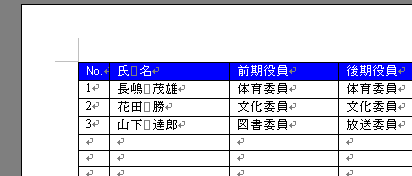
操作は簡単です。タイトルにしたい行内にカーソルをおいた状態で、メインメニューの[罫線]−[タイトル行の繰り返し]を選択するだけです。カーソルが表の外にあると、このメニューは選択できません。

実行すると下図のように次のページにもタイトル行が表示されます。
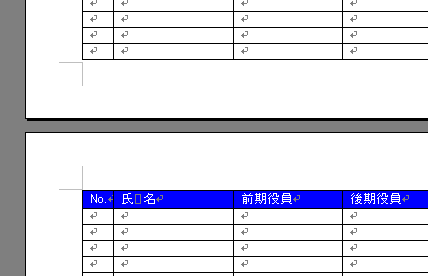
5.データフォーム
表をデータベースとして利用するときに、一覧表形式では入力が面倒なときがあります。このようなときには「データフォーム」を使うとカード型データベースのように入力ができて便利です。Excel の入力フォームのようなものです。
たとえば上の「4.タイトル行」で例に出した表に対するデータフォームは次のようなものです。
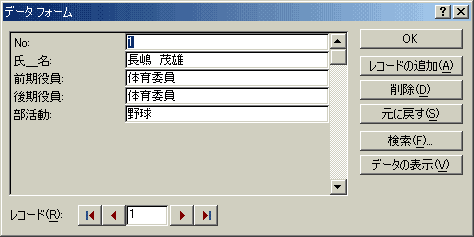
このデータフォームを表示させるには、まず[データベース]ツールバーを表示させなければなりません。通常、このツールバーは表示されていないと思いますので、いずれかのツールバー上で右クリックして[データベース]にチェックを入れて表示させてください。次のようなツールバーが表示されます。
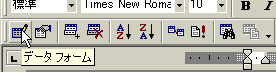
この中の1番左のボタンが[データフォーム]ボタンですので、表の中にカーソルを置いてこのボタンを押せばデータフォームが利用できます。
このフォームではデータの新規追加だけではなく、任意のレコードの表示・削除ができるほか、検索機能まで付いています。
なお、これ以上高機能な入力フォームを作るためには VBA を利用するしかありません。
|